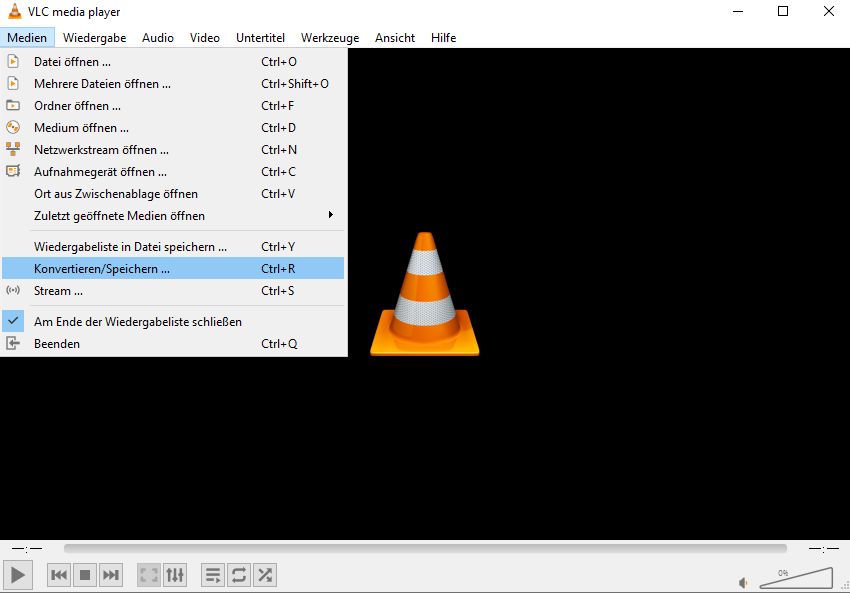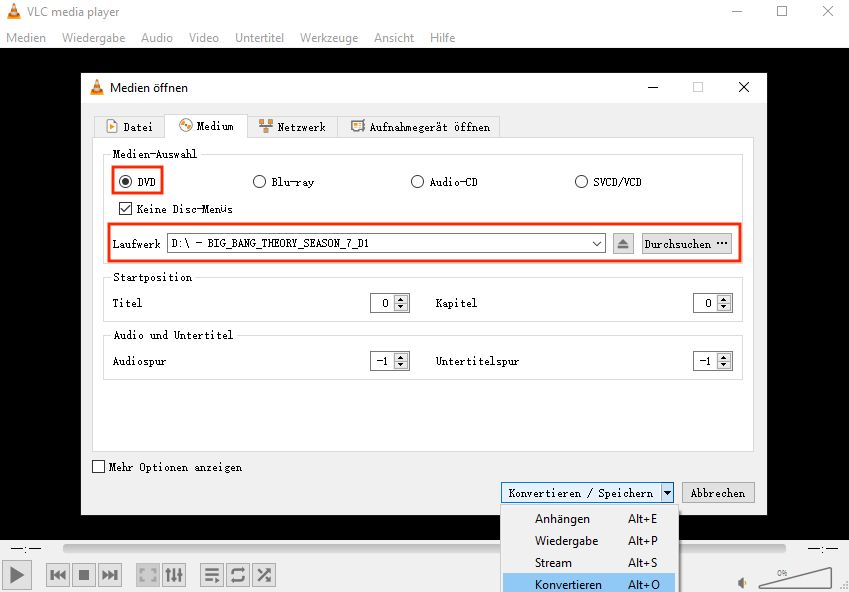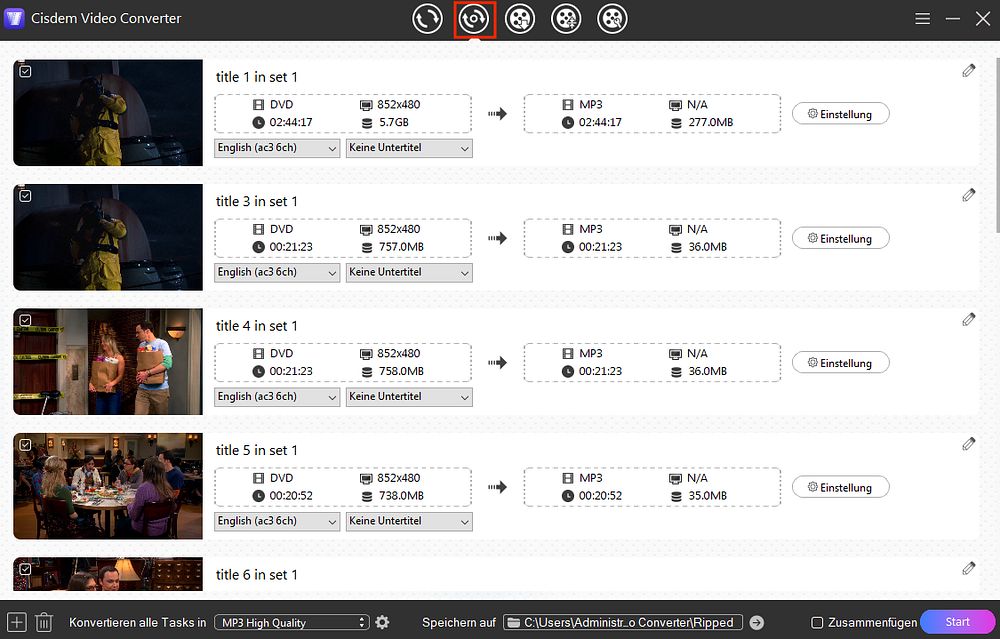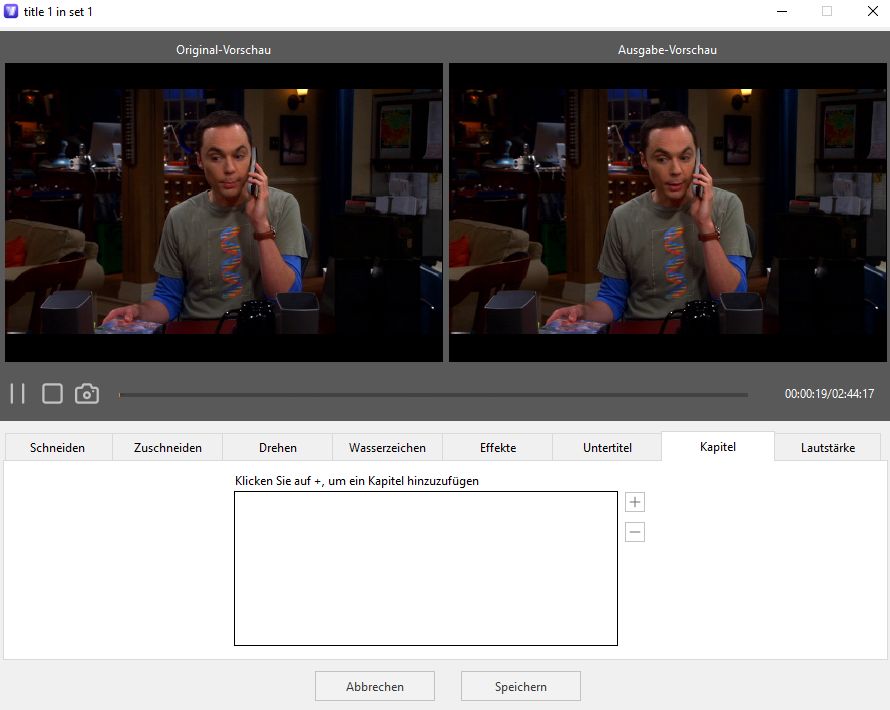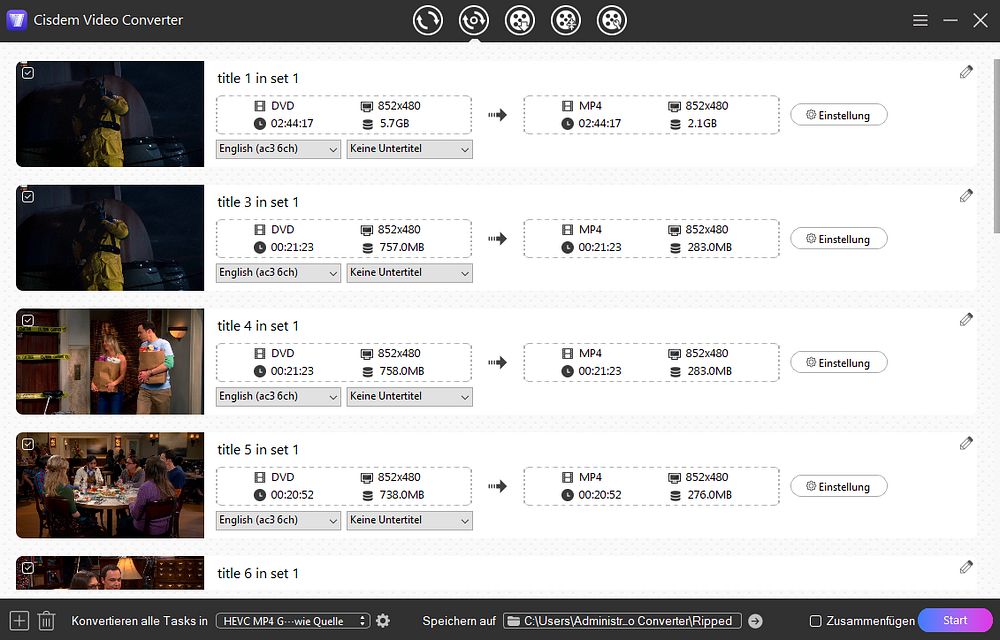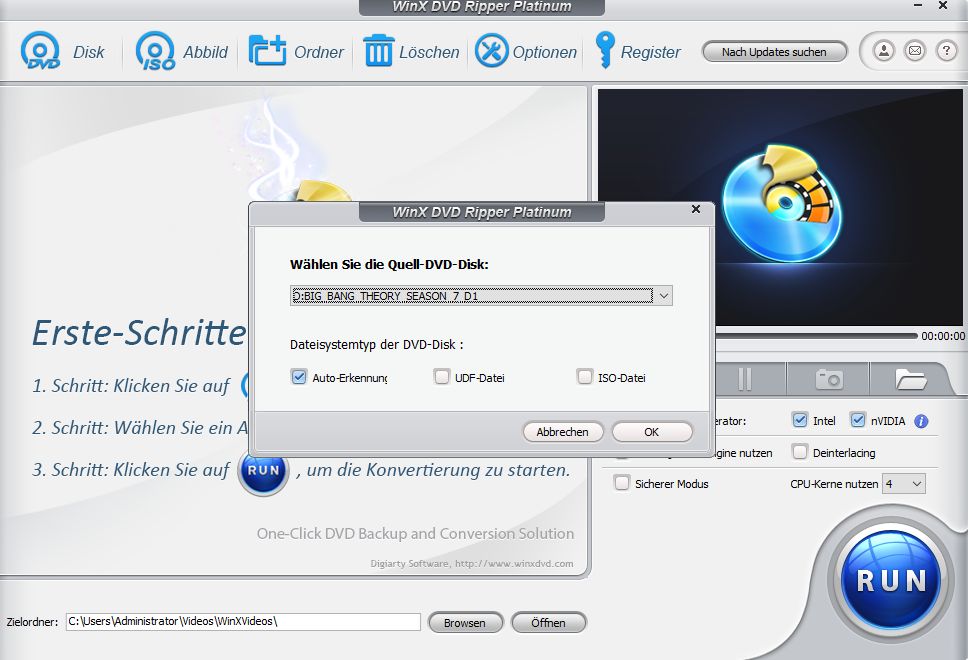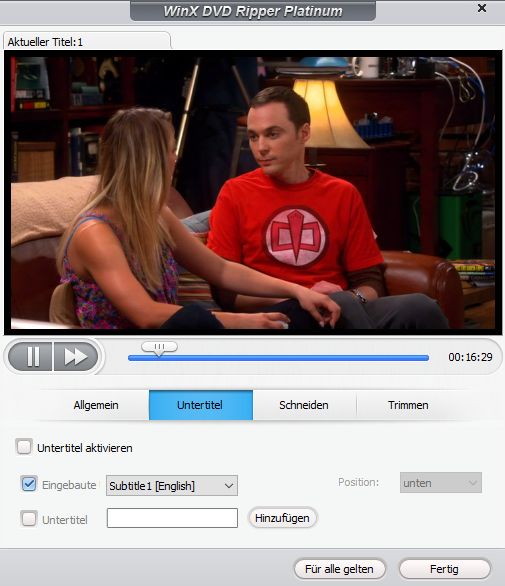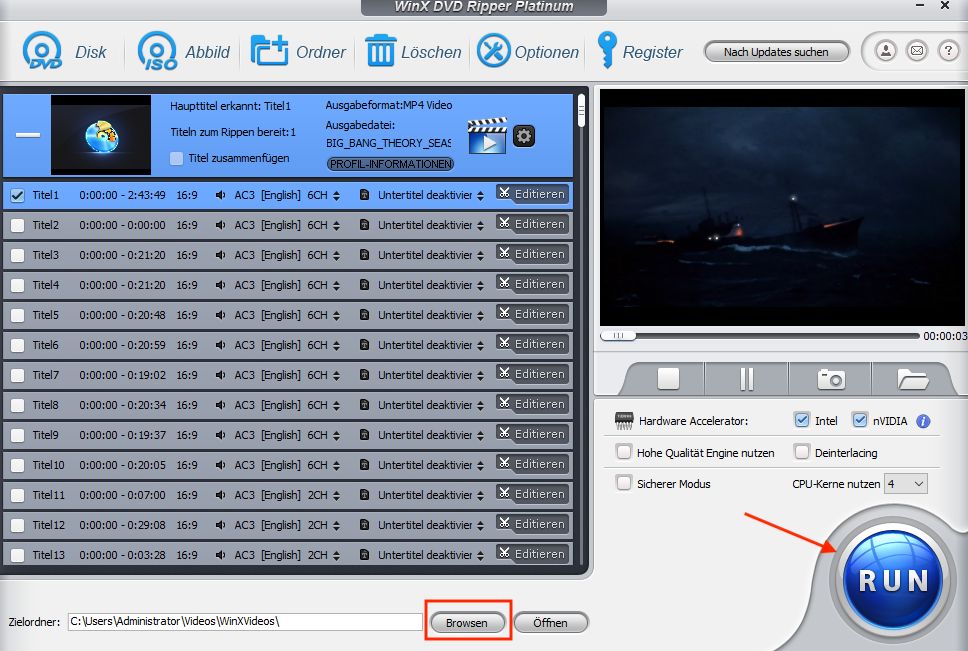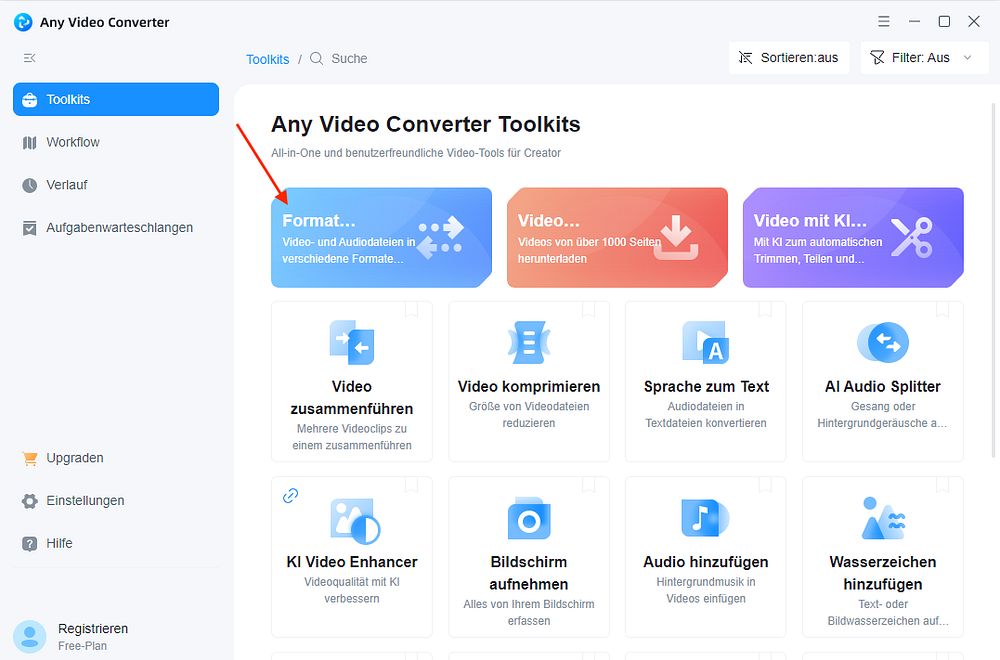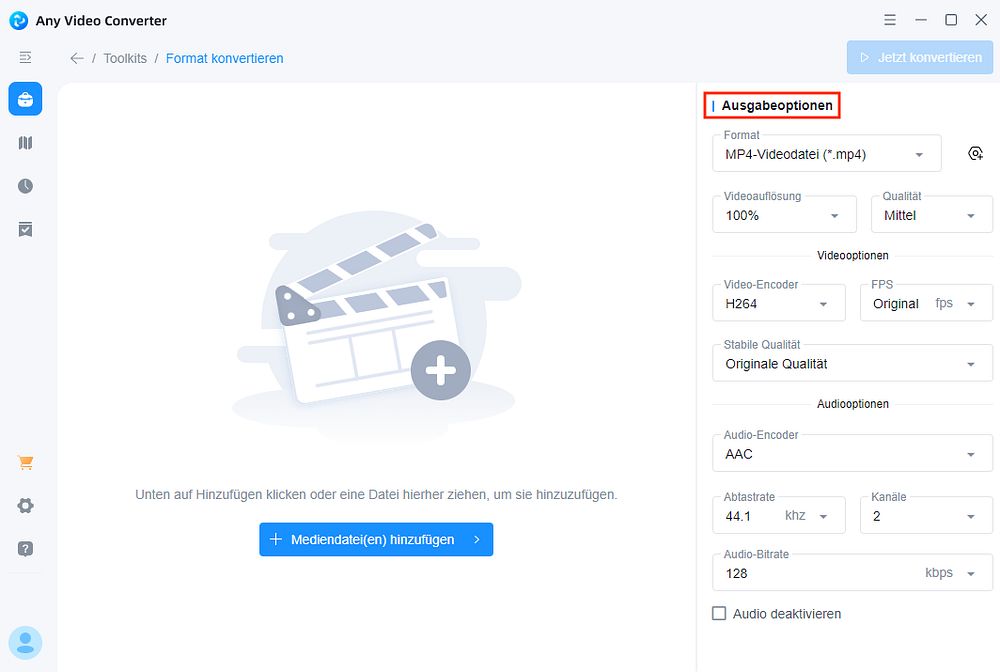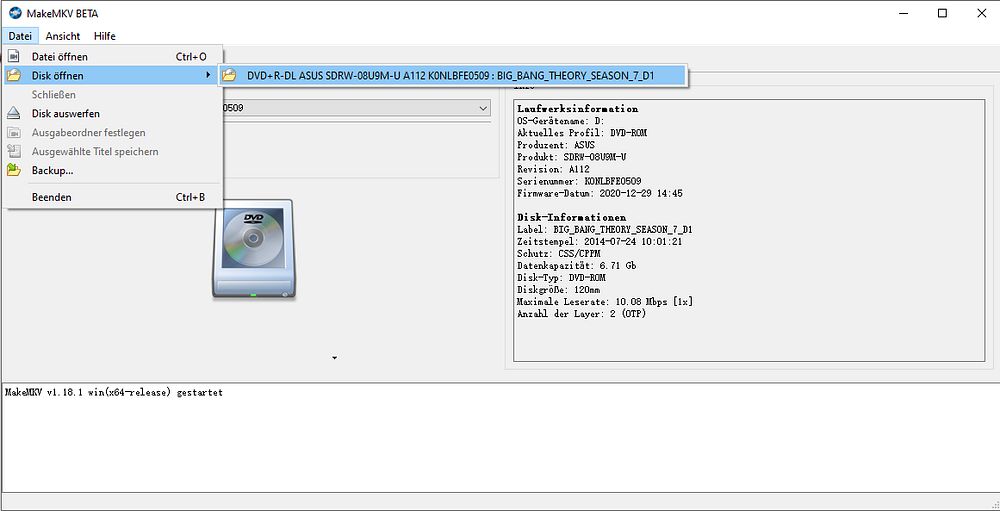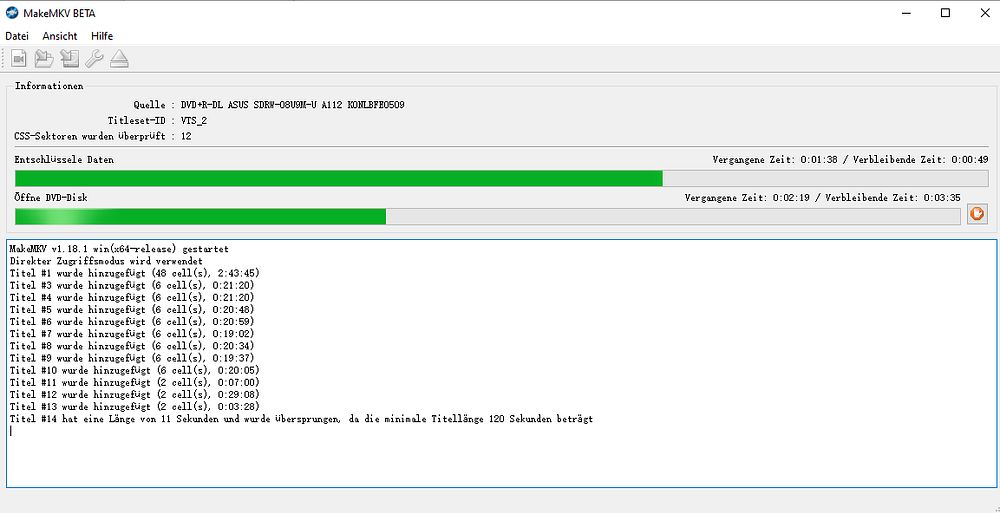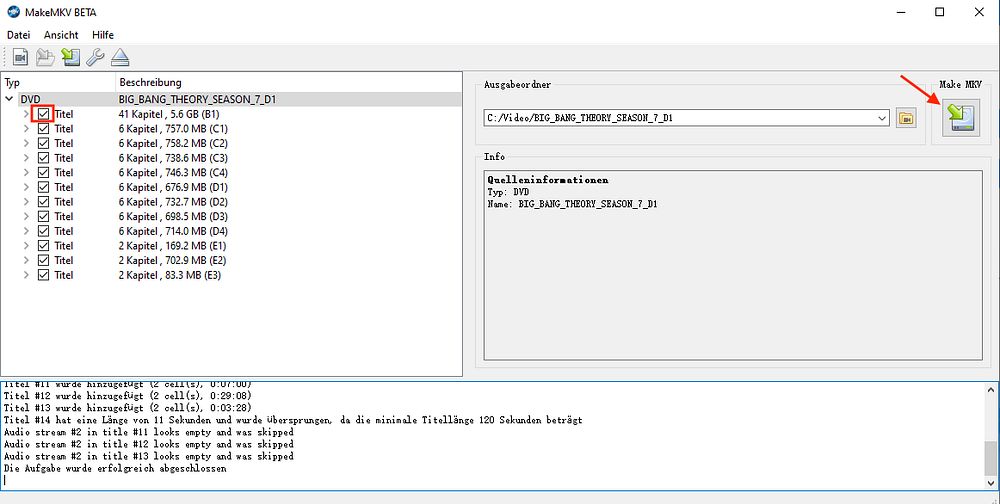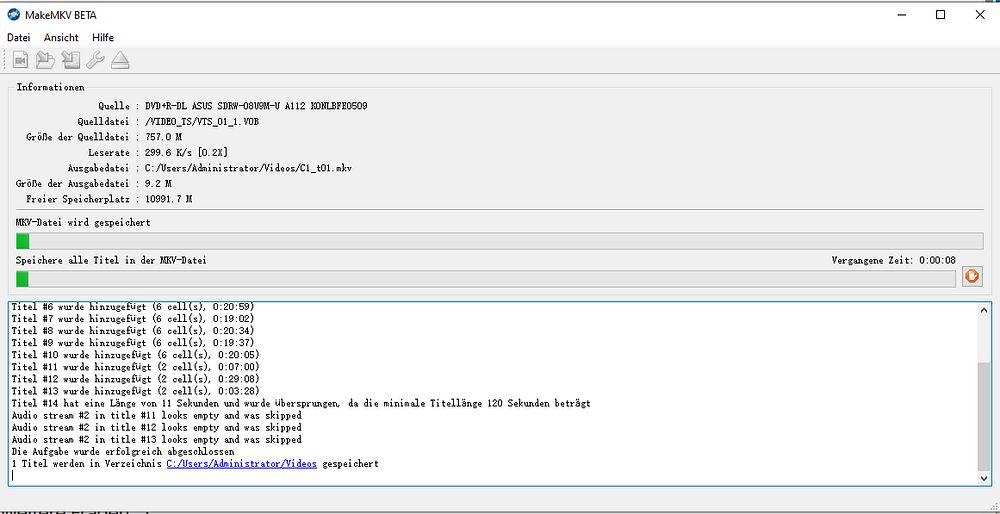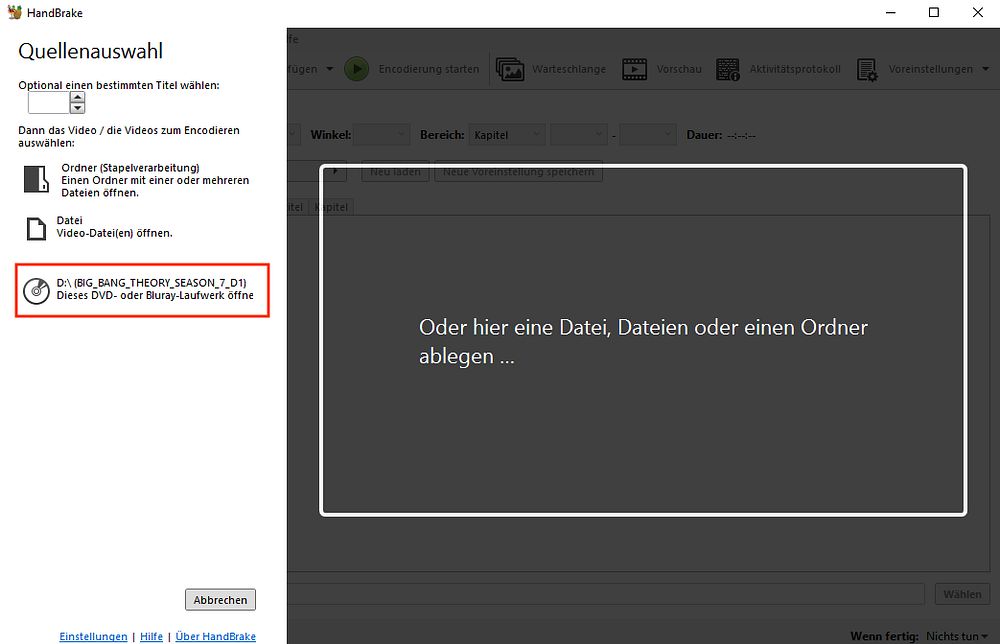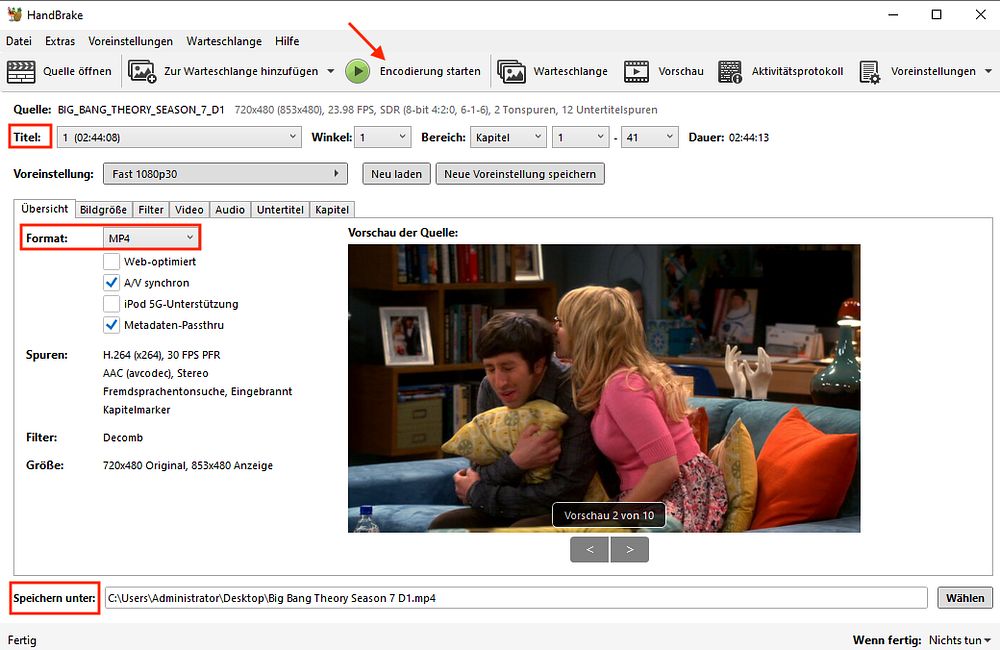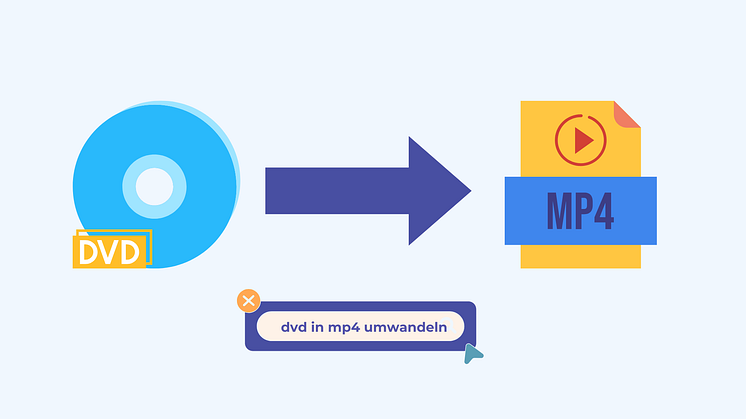
Pressemitteilung -
Schritt-für-Schritt-Anleitung: DVD mit 6 Programme in MP4 umwandeln (Kostenlos / Kostenpflichtig)
In der heutigen digitalen Welt sind Filme und Videos überall zugänglich – auf Smartphones, Tablets, Laptops und Smart-TVs. DVDs waren lange Zeit das beliebteste Medium für Filme, doch mit der Zeit und der Weiterentwicklung der Technik hat sich das Format geändert. Viele Nutzer möchten ihre DVDs in MP4 umwandeln, um ihre Filme flexibler, leichter zugänglich und besser zu sichern. In diesem Artikel stellen wir die besten Methoden vor, um DVDs in MP4 umzuwandeln.
Stellungnahme
Wir unterstützen nicht, Kopierschutz von kommerziellen DVDs zu umgehen. Wandeln Sie bitte eigene DVDs in MP4 um.
Vergleich im Überblick
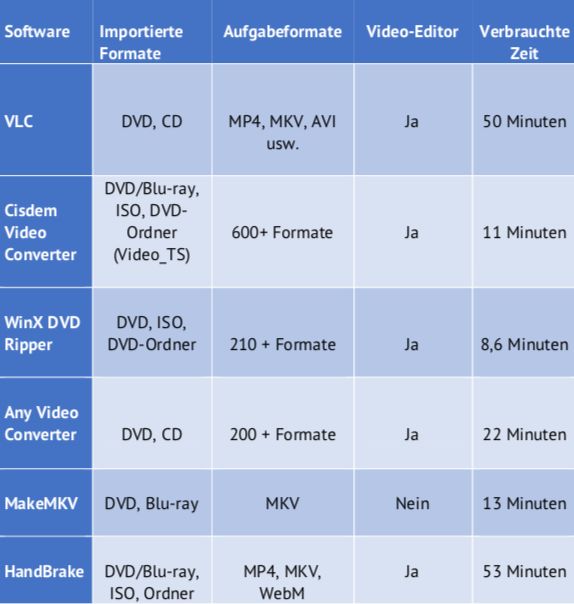
1. DVD kostenlos in MP4 mit VLC umwandeln
- Betriebssysteme: Windows XP - Windows 11 (32- und 64-Bit), macOS 10.7.5 oder neuer
VLC Media Player ist eine Software, die wir in vieler Artikel erwähnt haben. Zwar VLC als Mediaplayer bekannt ist, aber die App spielt bei der Konvertierung zwischen verschiedener Dateien eine wichtige Rolle. Mit der App können wir MOV in MP4, AAC in MP3, etc. umwandeln. Es ist ein auffälliges Kinderspiel für VLC, DVD in MP4 umzuwandeln. Beachten Sie, dass VLC bei DVDs mit Kopierschutz manchmal Schwierigkeiten haben.
- Legen Sie Ihre DVD in das DVD-Laufwerk Ihres Computers ein.
- Laden Sie VLC auf Ihrem Computer herunter und installieren.
- Öffnen Sie VLC.
- Klicken Sie auf „Medien“ und wählen „Konvertieren/Speichern“ aus.
- Im Reiter „Medium“ wählen Sie „DVD“ als Disc-Format. Und stellen Sie sicher, dass Ihr DVD-Laufwerk ausgewählt ist.
- Unter „Startposition“ wählen Sie, welchen Titel oder welches Kapitel rippen möchten. Falls Sie den gesamten Film rippen möchten, ändern Sie nichts. Unter „Audio und Untertitel“ können Sie Audiospur und Untertitel-Spur auswählen.
- Klicken Sie auf den Dropdownmenü von „Konvertieren / Speichern“ (unten rechts) > „Konvertieren“.
- Auf dem neu geöffneten Fenster wählen Sie „Video - H.264 + MP3 (MP4)“. Um die Einstellungen anzupassen, können Sie auf das Schraubenschlüssel-Symbol klicken. Dann machen Änderungen.
- Klicken Sie auf „Durchsuchen“, wählen einen Speicherort und geben einen Dateinamen ein.
- Klicken Sie auf „Start“, dann beginnt VLC mit dem Umwandeln der DVD in MP4.
2. DVD mit Cisdem Video Converter in MP4 umwandeln
- Betriebssysteme: Windows 11/10/8/7 (64-Bit), macOS 10.13 oder neuer
- Preis: 49,99 € jährlich für 1 Computer
- Einschränkung: 1) Es können nur die ersten 5 Minuten jeder Datei konvertiert werden, und wenn eine bestimmte Datei kürzer als 5 Minuten ist, wird nur die Hälfte der Datei verarbeitet. 2) Mit der Testversion können Sie nur 3 Videos herunterladen.
Cisdem Video Converter ist ein hervorragender DVD-zu-MP4-Konverter, mit dem Sie DVDs in über 600 Formate konvertieren können. Sie können damit ungeschützte DVDs und kopiergeschützte DVDs (Regional-DVDs, Disney/Paramount-DVDs usw., DVDs mit 99 Titeln, alte DVDs usw.) in Ihre gewünschten Formate rippen oder sogar Voreinstellungen für Geräte von Drittanbietern wie iPhone, iPad, Android, Xbox, PS3/4/5 usw. erstellen. Sie können auch ISO-Dateien oder DVD-VOBs hinzufügen und in MP4 umwandeln.
Nach strengen Tests und Prüfungen hat uns besonders beeindruckt, dass diese App eine 1:1-Kopie der Original-DVD erstellt, die eine sehr gute Video- und Tonqualität bei deutlich geringerer Größe bietet. Neben dem Rippen von Discs können Sie damit auch Audios und Videos konvertieren/komprimieren, Online-Videos herunterladen, bestimmte DVD-Teile trimmen, mehrere Videoclips zusammenfügen usw.
Mehr Informationen finden Sie: https://www.cisdem.com/de/video-converter.html
Download-Link:
Windows - https://download.cisdem.com/cisdem-videoconverter.exe
Mac - https://download.cisdem.com/cisdem-videoconverter.dmg
- Legen Sie Ihre DVD in das DVD-Laufwerk Ihres Computers ein.
- Öffnen Sie Cisdem Video Converter. Klicken Sie auf das zweite Icon (oben), um die entsprechende Benutzeroberfläche zu öffnen.
- Ziehen Sie Ihre DVD direkt in das Programm. Dann wird die Titel der DVD automatisch hinzugefügt.
- Wählen Sie MP4 als Ausgabeformat, indem Sie auf den Dropdown-Menü von „Konvertieren alle Tasks in“ klicken. Falls Sie die MP4-Datei mit einer kleineren Größe erhalten möchten, wählen Sie „HEVC MP4“.
- Klicken Sie auf das Bleistift-Symbol, und dann bearbeiten Sie DVD-Dateien, z.B. trimmen, schneiden, drehen, Wasserzeichen hinzufügen.
- Klicken Sie auf „Start“, um die Konvertierung auszuführen.
3. DVD in MP4 mit WinX DVD Ripper umwandeln
- Betriebssysteme: Windows 11 oder älter (32- und 64-Bit), macOS 10.15 oder älter
- Preis: Eine Premium-Lizenz von WinX DVD Ripper Platinum kostet 49,95 € (Lebenslanges / 1 PC) und eine Premium-Lizenz von WinX DVD Ripper for Mac kostet 34,95 € (1-Jahres-Abonnement / 3 Macs).
- Einschränkung: Die Testversion beschränkt die DVD-/Videokonvertierung auf 5 Minuten.
Mit WinX DVD Ripper Platinum können Sie DVDs rippen und in digitale Formate wie MP4, AVI, WMV, FLV, MOV und viele andere umwandeln, damit sie auf iPhone, iPad, iTunes, QuickTime, Android, PSP, etc. abgespielt werden. Das Programm ist besonders beliebt, weil es einfach zu bedienen ist und eine schnelle, effiziente Konvertierung ermöglicht. Es eignet sich hervorragend, um Inhalte von DVDs auf den PC oder andere Geräte zu übertragen.
Die App kann in der Regel auch DVDs rippen, die durch verschiedene Arten von Kopierschutz (z. B. CSS, Region-Code, RCE, UOP, Sony ARccOS, Disney X-Project DRM) gesichert sind. Das Rippen von DVDs zum persönlichen Gebrauch ist in vielen Ländern rechtlich in Ordnung. Aber der Kopierschutz von kommerziellen DVDs zu umgehen, kann in einigen Ländern problematisch sein. Deshalb beachten Sie die Gesetze, bevor Sie dieses Tool verwenden.
- Legen Sie die DVD, die Sie in MP4 umwandeln möchten, in das DVD-Laufwerk Ihres Computers ein.
- Installieren Sie WinX DVD Ripper Platinum und dann öffnen.
- Klicken Sie die Schaltfläche „Disk“ (oben links) und wählen die eingelegte DVD-Disk aus, tippen auf „OK“.
- Das Programm öffnet anschließend die DVD und alle Titel werden angezeigt.
- Wenn alle Titel hinzugefügt werden, springt ein kleines Fenster automatisch, sodass Sie Ausgabeprofile - MP4 auswählen können. Dann tippen auf „OK“.
- Legen Sie fest, welche Titel in MP4 umwandeln, Haupttitel oder andere Titel.
- Klicken Sie auf „Editieren“, damit Sie bestehende Untertitel hinzufügen oder externe Untertitel hinzufügen, Video trimmen und Video-Größe schneiden. Vergessen Sie nicht, auf „Für alle gelten“ oder „Fertig“ zu klicken, um die Änderungen zu speichern.
- Klicken Sie auf „Browsen“ (unten), um einen Zielordner festzulegen.Klicken Sie auf „RUN“, um die Konvertierung-Prozess zu beginnen.
- Klicken Sie auf „RUN“, um die Konvertierung-Prozess zu beginnen.
4. DVD mit Any Video Converter in MP4 umwandeln
- Betriebssysteme: Windows 11/10 (64-Bit), macOS 10.15 oder neuer
Any Video Converter ist ein beliebtes Video-Konvertierungsprogramm, das eine einfache, benutzerfreundliche Oberfläche bietet. Es ermöglicht Ihnen, Videos von verschiedenen Quellen (z.B. DVDs, Blu-rays, YouTube, lokale Dateien) zwischen verschiedenen Formaten zu konvertieren. DVD in MP4 umzuwandeln, ist es für die App sehr leicht.
- Legen Sie die DVD in das DVD-Laufwerk ein.
- Öffnen Sie die App.
- Klicken Sie auf „Format konvertieren“.
- Klicken Sie auf „Mediendatei(en) hinzufügen“, um VOB-Dateien auf Ihrem Computer hochzuladen.
- Wählen Sie“ MP4-Videodatei (*.mp4)“ als Zielformat aus.
- Klicken Sie „Jetzt konvertieren“(oben rechts) und die App fordert Ihnen auf, die Premium-Version zu kaufen. Sie können es ignorieren und klicken auf „Weiter“.
- Nach der Konvertierung können Sie andere Funktionen, z.B. „KI Video Enhancer“, nutzen, um die MP4-Dateien zu bearbeiten.
5. DVD in MP4 mit MakeMKV kostenlos umwandeln
- Betriebssysteme: Windows (32- und 64-Bit), macOS und Linux
MakeMKV ist ein kostenloses (in der Beta-Version) und einfach zu bedienendes Programm, mit dem Sie DVDs und Blu-rays in das MKV-Format umwandeln können – ohne Qualitätsverlust. Dabei werden alle Video-, Audio- und Untertitelspuren in eine einzelne MKV-Datei übernommen. Auf diese Weise müssen Sie sich an eine andere Software wenden, um das Format MKV in MP4 umzuwandeln.
MakeMKV kann auch DVDs mit Kopierschutz umwandeln. Nutzen Sie bitte das Programm nur für eigene DVDs und zu legalen Zwecken.
- Legen Sie Ihre DVD in das DVD-Laufwerk Ihres Windows-Computers ein.
- Installieren Sie MakeMKV.
- Öffnen Sie MakeMKV. Dann sollte es automatisch das DVD-Laufwerk erkennen und die eingelegte DVD anzeigen.
- Klicken Sie oben im Menü auf „Datei“ > „Disk öffnen“, dann wählen Ihre eingelegte DVD aus. Auf diese Weise öffnet das Programm die DVD-Disk.
- Warten Sie, bis alle Titel Ihrer DVD-Disk hinzugefügt werden.
- Wenn die Aufgabe abgeschlossen ist, kreuzen Sie das Kontrollkästchen eines Titels an (Sie können mehrere Titel oder nur der Haupttitel wählen) und wählen einen Ausgabeordner aus.
- Klicken Sie auf „Datei“ > „Ausgewählte Titel speichern“ oder tippen Sie auf das Disk-Symbol mit einem grünen Abwärtspfeil, um die Konvertierung zu starten.
- Dann warten Sie geduldig, bis die ausgewählten Titel in MKV konvertiert werden.
- Schließlich konvertieren Sie die MKV-Datei mit HandBrake oder andere Software in MP4.
6. DVD kostenlos in MP4 mit HandBrake umwandeln
- Betriebssysteme: Windows 11/10 (32- und 64-Bit), macOS 10.13 oder neuer
HandBrake ist eine kostenlose und Open-Source-Software, die zum Konvertieren und Rippen von Videos verwendet wird. Diese App ermöglicht es Ihnen, Videos in verschiedene Formate umzuwandeln, um sie auf unterschiedlichen Geräten abzuspielen oder Speicherplatz zu sparen. Besonders beliebt ist HandBrake für das Rippen von DVDs, da es Ihnen erlaubt, den Inhalt einer DVD in ein digitales Format wie MP4 oder MKV umzuwandeln.
- Legen Sie Ihre DVD in das DVD-Laufwerk Ihres Windows-Computers ein.
- Öffnen Sie nach Installation HandBrake. Dann wird ein Fenster automatisch geöffnet. (Wenn nicht, klicken Sie „Quelle öffnen“ in der Hauptoberfläche, um die Disk zu öffnen.)
- Klicken Sie auf der linken Seite auf die eingelegte Disk.
- Dann öffnet HandBrake die Disk automatisch.
- Wählen Sie Titel aus, die Sie in MP4 umwandeln möchten.
- Stellen Sie sicher, dass MP4 als Ausgabeformat ausgewählt ist. Im Allgemeinen wird MP4 automatisch gewählt.
- Klicken Sie auf „Wählen“ (unten rechts), um einen Speicherort auszuwählen.
- Voreinstellung „Fast 1080p30“ wird standardmäßig ausgewählt, können Sie anderes wählen, falls Sie möchten.
- Wenn Sie Einstellungen von Video und Audio anpassen möchten, klicken Sie auf entsprechende Schaltfläche.
- Klicken Sie auf „Encodierung starten“, um DVD in MP4 umzuwandeln.
Häufig gestellte Fragen
1. Ist es legal, DVD in MP4 umzuwandeln?
Das kommt darauf an, welche DVD Sie konvertieren:
Es ist legal, wenn Sie eigenen Inhalte (Familienvideos, selbst gefilmte Inhalte) oder gekaufte DVDs ohne Kopierschutz für private Nutzung (ältere Filme oder Musik-DVDs ohne Schutz) in MP4 umwandeln.
Es ist illegal, wenn Sie gekaufte DVDs mit Kopierschutz, geliehene DVDs (z. B. aus Videothek, Bibliothek) in MP4 umwandeln, und solche DVDs an andere schicken oder auf YouTube usw. hochladen.
2. Welche Online-Converter kann ich verwenden, um DVD in MP4 umwandeln?
Zamzar, Convertio etc. können die Aufgabe ausgezeichnet schaffen. Dabei brauchen Sie keine DVD einzulegen, müssen Sie den Hauptfilm von dem VIDEO_TS-Ordner auswählen und hochladen. Aber Online-Converter unterstützen nicht zu große Videodatei, z.B. 1 GB, und der Hauptfilm ist normalerweise 4 GB oder größer. Das führt dazu, dass die ziemlich lange Zeit für Konvertierung verbraucht wird.
3. Kann Windows Media Player DVD in MP4 umwandeln?
Leider kann die App nicht. Wenn Sie DVD unter Windows in MP4 umwandeln möchten, können Sie ein Drittanbieterprogramm verwenden.
Fazit
Die oben genannten Programme können Ihnen dabei helfen, DVD in MP4 umzuwandeln. VLC und HandBrake sind Freeware, die andere sind kostenpflichtig, aber eine Testversion können Sie ausprobieren. Dann entscheiden Sich sich dafür, ein Lizenz zu kaufen.
Links
- Wie man MKV zu DVD umwandeln kann mit Untertiteln in hoher Qualität (kostenlose Lösung inklusive)
- Drei beliebte Methoden um auf Mac MP4 Dateien auf DVD zu brennen (Ventura enthalten)
- Top 9 DVD-Brenner für Windows 10/11 2024 (inkl. Kostenlos)
- 5 bewährte Methoden zur DVD-Erstellung auf dem Mac mit oder ohne iDVD